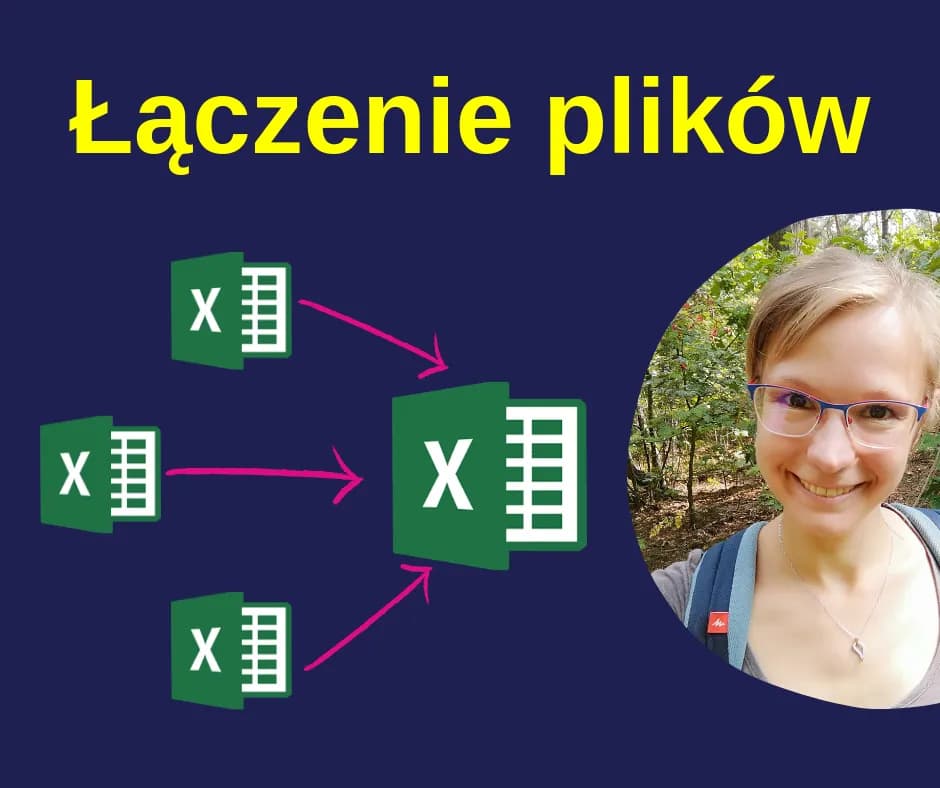Łączenie wielu plików Excel w jeden zbiorczy plik może wydawać się skomplikowane, zwłaszcza gdy mamy do czynienia z dużą ilością danych. Na szczęście, istnieje narzędzie, które znacznie ułatwia ten proces – Power Query, dostępne w wersjach Excel od 2016 roku. Dzięki niemu można szybko i efektywnie łączyć pliki, eliminując ryzyko utraty danych oraz błędów, które mogą się pojawić podczas manualnych operacji.
W tym artykule przedstawimy krok po kroku, jak wykorzystać Power Query do łączenia plików Excel, a także omówimy alternatywne metody, takie jak VBA czy manualne kopiowanie. Dowiesz się również, jak organizować dane po scaleniu, aby były bardziej użyteczne i jak unikać najczęstszych pułapek związanych z tym procesem.
Kluczowe informacje:- Power Query to narzędzie w Excelu, które umożliwia łatwe łączenie plików Excel w jeden zbiorczy plik.
- Aby połączyć pliki, wystarczy kilka prostych kroków, które opisujemy w artykule.
- Alternatywne metody, takie jak VBA i manualne kopiowanie, również mogą być użyte, ale mogą wiązać się z większym ryzykiem błędów.
- Organizacja danych po scaleniu jest kluczowa dla ich późniejszej użyteczności.
- Unikanie typowych pułapek przy łączeniu plików pozwala na zachowanie integralności danych.
Jak używać Power Query do łączenia plików Excel w jeden plik
Power Query to potężne narzędzie dostępne w Excelu od wersji 2016, które umożliwia łatwe i efektywne łączenie wielu plików Excel w jeden zbiorczy plik. Dzięki Power Query, użytkownicy mogą szybko zintegrować dane z różnych źródeł, eliminując potrzebę ręcznego łączenia plików, co często wiąże się z ryzykiem błędów i strat danych. Narzędzie to jest intuicyjne i oferuje szereg funkcji, które ułatwiają proces przetwarzania danych.
Aby rozpocząć korzystanie z Power Query, należy najpierw otworzyć Excel i zlokalizować zakładkę "Dane". Stamtąd można uzyskać dostęp do Power Query, wybierając opcję "Z pliku", a następnie "Z folderu". Dzięki temu użytkownik może wskazać lokalizację, w której znajdują się pliki do połączenia. Proces ten jest prosty, a Power Query prowadzi użytkownika przez kolejne kroki, co sprawia, że nawet osoby z minimalnym doświadczeniem w Excelu mogą skutecznie z niego korzystać.
Krok po kroku: Łączenie plików Excel za pomocą Power Query
Łączenie plików Excel za pomocą Power Query jest procesem, który można podzielić na kilka prostych kroków. Najpierw użytkownik musi upewnić się, że wszystkie pliki, które chce połączyć, są w tym samym formacie i znajdują się w jednym folderze. Następnie można przejść do Power Query, aby rozpocząć proces łączenia.
Poniżej przedstawiamy szczegółowy przewodnik krok po kroku, który pomoże w efektywnym łączeniu plików:
- Otwórz Excel i przejdź do zakładki "Dane".
- Wybierz "Z pliku", a następnie "Z folderu".
- Wskaź folder, w którym znajdują się pliki do połączenia.
- Power Query zaimportuje wszystkie pliki z wybranego folderu.
- Wybierz pliki, które chcesz połączyć, i kliknij "Połącz".
- Skonfiguruj opcje łączenia, takie jak usunięcie duplikatów czy zmiana nazw kolumn.
- Po zakończeniu kliknij "Załaduj", aby zapisać połączone dane w nowym arkuszu.
Podsumowując, korzystanie z Power Query do łączenia plików Excel to szybki i efektywny sposób na integrację danych. Dzięki prostym krokom, które można wykonać w kilka minut, użytkownicy mogą zaoszczędzić czas i uniknąć błędów, które mogą wystąpić podczas ręcznego łączenia plików.
Jak importować dane z wielu plików Excel do Power Query
Aby skutecznie importować dane z wielu plików Excel do Power Query, najpierw musisz zrozumieć, jak działa proces importu. Power Query umożliwia importowanie danych z różnych źródeł, w tym z plików Excel, co pozwala na łatwe łączenie i przetwarzanie informacji. W tym celu należy zlokalizować odpowiednie pliki, które chcesz załadować, oraz upewnić się, że są one w formacie obsługiwanym przez Power Query.
Podczas importu danych, Power Query oferuje różne opcje, które pomagają w dostosowaniu procesu do Twoich potrzeb. Użytkownicy mogą wybierać pliki pojedynczo lub wskazać folder, z którego zostaną załadowane wszystkie pliki. To elastyczne podejście sprawia, że import danych staje się prosty i szybki, co jest istotne, gdy mamy do czynienia z dużymi zbiorami danych.
Opcje transformacji danych w Power Query
Po zaimportowaniu plików do Power Query, użytkownicy mają możliwość przekształcenia danych w sposób, który najlepiej odpowiada ich potrzebom. Można na przykład zmieniać nazwy kolumn, filtrować dane, a także łączyć różne źródła danych w jeden zbiorczy zestaw. Te funkcje są niezwykle przydatne, gdyż pozwalają na przygotowanie danych do dalszej analizy.- Możliwość zmiany nazw kolumn, aby były bardziej zrozumiałe.
- Filtrowanie danych, aby wyeliminować niepotrzebne informacje.
- Scalanie danych z różnych plików w jeden zestaw, co ułatwia analizę.
| Metoda importu | Zalety |
| Import z folderu | Łatwe załadowanie wielu plików jednocześnie. |
| Import pojedynczego pliku | Precyzyjne kontrolowanie danych, które są importowane. |
| Import z internetu | Bezpośredni dostęp do danych online bez potrzeby pobierania plików. |
Czytaj więcej: Jak legalnie korzystać z Microsoft Excel za darmo - 5 sposobów
Jak używać VBA do scalania plików Excel w jeden
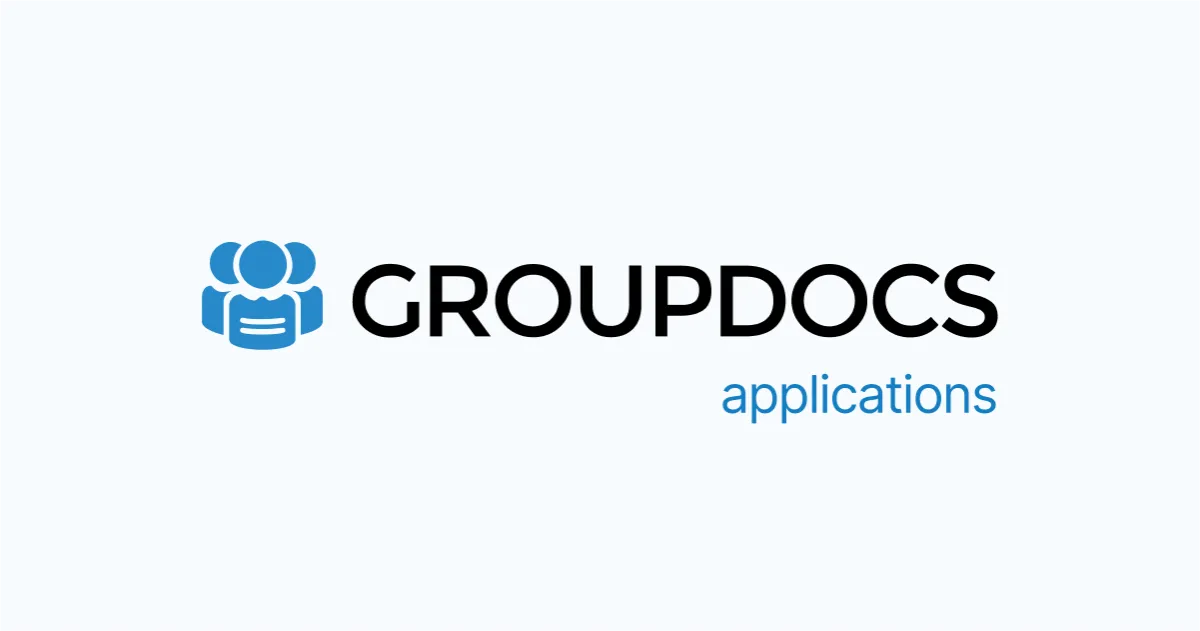 VBA (Visual Basic for Applications) to potężne narzędzie, które umożliwia automatyzację wielu zadań w Excelu, w tym proces łączenia plików Excel w jeden. Dzięki VBA można stworzyć makra, które wykonają powtarzalne czynności, takie jak otwieranie plików, kopiowanie danych i ich wklejanie do jednego arkusza. Użycie VBA do scalania plików jest szczególnie przydatne, gdy mamy do czynienia z dużą liczbą plików lub gdy proces scalania wymaga precyzyjnych ustawień.
VBA (Visual Basic for Applications) to potężne narzędzie, które umożliwia automatyzację wielu zadań w Excelu, w tym proces łączenia plików Excel w jeden. Dzięki VBA można stworzyć makra, które wykonają powtarzalne czynności, takie jak otwieranie plików, kopiowanie danych i ich wklejanie do jednego arkusza. Użycie VBA do scalania plików jest szczególnie przydatne, gdy mamy do czynienia z dużą liczbą plików lub gdy proces scalania wymaga precyzyjnych ustawień.
Aby użyć VBA do scalania plików Excel, najpierw musisz otworzyć edytor VBA, co można zrobić poprzez naciśnięcie klawiszy ALT + F11. Następnie należy utworzyć nowy moduł, w którym umieścisz odpowiedni kod. Poniżej przedstawiamy przykład prostego skryptu VBA, który automatycznie łączy dane z kilku plików Excel w jeden nowy plik.
Przykład kodu VBA do scalania plików
Poniższy kod VBA ilustruje, jak można połączyć dane z wszystkich plików Excel znajdujących się w określonym folderze. Skrypt otwiera każdy plik, kopiuje dane z pierwszego arkusza i wkleja je do nowego arkusza w głównym pliku.
Sub ScalPlikiExcel()
Dim folder As String
Dim plik As String
Dim wb As Workbook
Dim ws As Worksheet
Dim doc As Workbook
Dim ostatniWiersz As Long
folder = "C:\Scalanie\" ' Zmień na ścieżkę do folderu z plikami
plik = Dir(folder & "*.xlsx")
Set doc = Workbooks.Add ' Tworzy nowy plik Excel
Do While plik <> ""
Set wb = Workbooks.Open(folder & plik)
Set ws = wb.Sheets(1) ' Zakładamy, że dane są w pierwszym arkuszu
ostatniWiersz = doc.Sheets(1).Cells(Rows.Count, 1).End(xlUp).Row + 1
ws.UsedRange.Copy doc.Sheets(1).Cells(ostatniWiersz, 1)
wb.Close False
plik = Dir
Loop
doc.SaveAs folder & "ScaloneDane.xlsx" ' Zapisuje nowy plik
doc.Close
End Sub
Ten skrypt można dostosować do własnych potrzeb, zmieniając ścieżkę folderu lub modyfikując zakres danych, które mają być kopiowane. Dzięki temu użytkownicy mogą łatwo dostosować proces scalania do swoich specyficznych wymagań.
Organizacja danych po scaleniu plików Excel dla lepszej efektywności
Po zakończeniu procesu scalania plików Excel, kluczowym krokiem jest organizacja danych w nowym pliku. Dobrze zorganizowane dane nie tylko ułatwiają ich analizę, ale również poprawiają efektywność pracy z arkuszem kalkulacyjnym. Istotne jest, aby dane były przejrzyste i łatwe do zrozumienia, co można osiągnąć poprzez odpowiednie grupowanie, nazywanie kolumn oraz usuwanie zbędnych informacji.
Warto zacząć od uporządkowania danych według logicznych kategorii. Na przykład, jeśli scalasz pliki dotyczące sprzedaży, możesz chcieć podzielić dane na kategorie takie jak: data sprzedaży, produkt, ilość, cena i klient. Uporządkowanie danych w ten sposób pozwala na łatwiejsze filtrowanie i analizowanie informacji w przyszłości.
Jak uporządkować dane w nowym pliku Excel po połączeniu
Po scaleniu plików, ważne jest, aby skupić się na konkretnych technikach organizacji danych. Można to zrobić poprzez sortowanie i filtrowanie danych, co pozwala na szybkie odnalezienie potrzebnych informacji. Sortowanie danych według określonych kryteriów, takich jak data czy wartość, może pomóc w identyfikacji trendów i anomalii w danych.- Sortowanie według daty, aby zobaczyć najnowsze dane na górze.
- Filtrowanie danych, aby wyświetlić tylko te informacje, które są istotne w danym kontekście.
- Grupowanie danych według kategorii, co ułatwia analizę i raportowanie.
Ważne jest również, aby dbać o czytelność danych. Używanie jasnych nazw kolumn oraz unikanie skrótów, które mogą być niejasne dla innych użytkowników, jest kluczowe. Uporządkowane i dobrze opisane dane znacznie poprawiają efektywność pracy z arkuszem kalkulacyjnym.
Najczęstsze pułapki przy łączeniu plików Excel i jak ich unikać
Podczas łączenia plików Excel, użytkownicy często napotykają na różne pułapki, które mogą prowadzić do błędów w danych lub utraty informacji. Najczęstsze pułapki obejmują problemy z formatowaniem, duplikaty danych oraz błędy w formułach. Zrozumienie tych pułapek jest kluczowe, aby skutecznie zarządzać danymi i zapewnić ich integralność po scaleniu.
Ważne jest, aby użytkownicy byli świadomi tych problemów i podejmowali odpowiednie kroki, aby ich uniknąć. Przykładowo, nieprawidłowe formatowanie może prowadzić do błędnych obliczeń, a duplikaty mogą zafałszować wyniki analizy. Poniżej przedstawiamy listę najczęstszych problemów oraz zalecane rozwiązania, które pomogą w skutecznym łączeniu plików Excel.
| Pułapka | Rozwiązanie |
| Duplikaty danych | Użyj funkcji usuwania duplikatów w Excelu po scaleniu plików. |
| Nieprawidłowe formatowanie | Sprawdź format danych w każdym pliku przed scaleniem. |
| Błędy w formułach | Zweryfikuj formuły po scaleniu, aby upewnić się, że działają poprawnie. |
| Brakujące dane | Dokładnie sprawdź wszystkie pliki źródłowe przed ich połączeniem. |
Jak wykorzystać zaawansowane techniki analizy danych w Excelu
Po zintegrowaniu danych z różnych plików Excel, warto rozważyć zaawansowane techniki analizy danych, które mogą pomóc w uzyskaniu jeszcze większej wartości z połączonych informacji. Użytkownicy mogą wykorzystać funkcje takie jak tabele przestawne oraz analiza danych za pomocą Power BI, co pozwala na dynamiczne wizualizacje i bardziej złożone analizy. Tabele przestawne umożliwiają łatwe grupowanie i podsumowywanie danych, co jest niezwykle przydatne przy analizie dużych zbiorów informacji.
Dodatkowo, integracja Excel z narzędziami do analizy danych, takimi jak Power BI, otwiera nowe możliwości w zakresie wizualizacji danych i raportowania. Dzięki temu użytkownicy mogą tworzyć interaktywne raporty, które nie tylko prezentują dane, ale również umożliwiają ich eksplorację w czasie rzeczywistym. Takie podejście nie tylko zwiększa efektywność analizy, ale także wspiera podejmowanie decyzji opartych na danych w organizacji.